Como limpar o histórico da área de transferência no Windows 10
Microsoft Windows 10 Herói / / March 23, 2021
Última atualização em

Desde 2018, o Windows 10 incluiu um útil recurso de área de transferência em nuvem que dá acesso aos últimos 25 itens que você copiou, incluindo texto e imagens de baixa resolução (até 4 MB de tamanho).
Uma vez habilitado, este recurso apaga-se toda vez que você reinicia seu PC, excluindo quaisquer itens que você fixou em sua área de transferência para acesso regular. Novos itens sobrescrevem os mais antigos conforme você os copia para a área de transferência, mas isso pode significar que demoram para limpar.
Se você tem o hábito de copiar dados pessoais (como senhas ou dados bancários) para sua área de transferência, você pode colocar seu segurança de dados em risco. É por isso que é importante saber como limpar certos itens de sua área de transferência. Se você quiser saber como limpar o histórico da área de transferência no Windows 10, aqui está o que você precisa fazer.
Como ativar ou desativar o histórico da área de transferência do Windows 10
O Windows 10 não é o melhor para privacidade, com dados de telemetria invasiva, rastreamento de localização e outros dados confidenciais registrados automaticamente pela Microsoft. Felizmente, o histórico da área de transferência não é um deles - este recurso (embora possa ser útil) é desabilitado por padrão.
Para ativá-lo (ou desativá-lo, se desejar), você precisará abrir o Configurações do Windows cardápio. Para fazer isso, clique com o botão direito no menu Iniciar e pressione o botão Configurações opção.
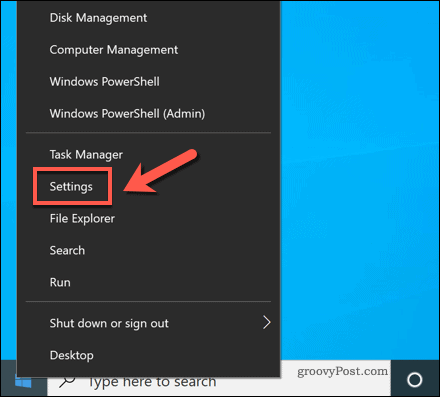
No Configurações janela, pressione Sistema> Área de transferência. Para ativar ou desativar este recurso, pressione o botão Histórico da área de transferência controle deslizante para o Sobre ou Desligado posição.
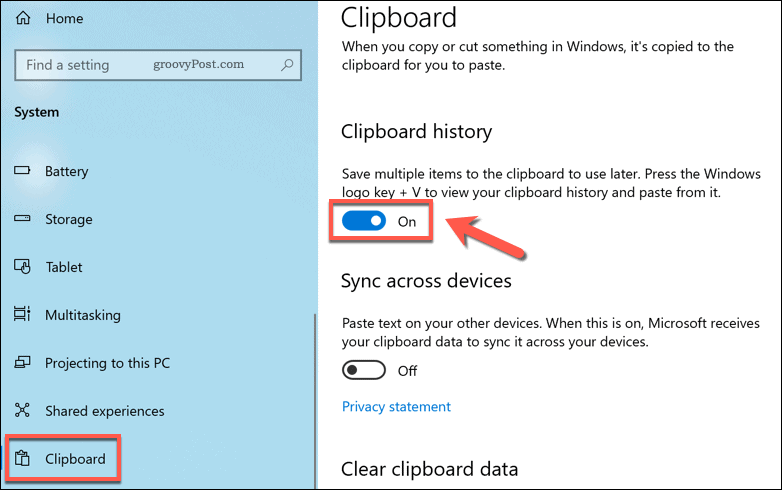
Ativar a área de transferência do Windows 10 ativará o recurso imediatamente. Se você deseja sincronizar o histórico da área de transferência em outros dispositivos Windows, pressione o Sincronizar entre dispositivos controle deslizante para o Sobre posição.
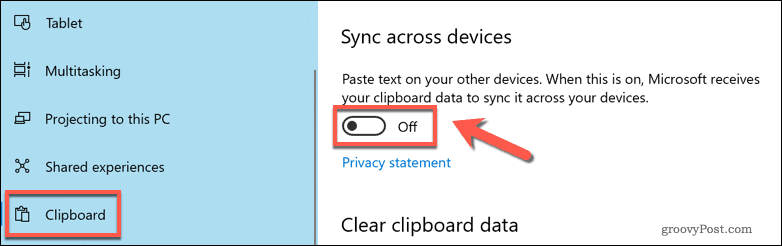
Depois de ativado, você poderá acessar seu histórico pressionando o Windows + V teclas do seu teclado. O Prancheta painel aparecerá diretamente acima da área de notificações da barra de tarefas no canto inferior direito.
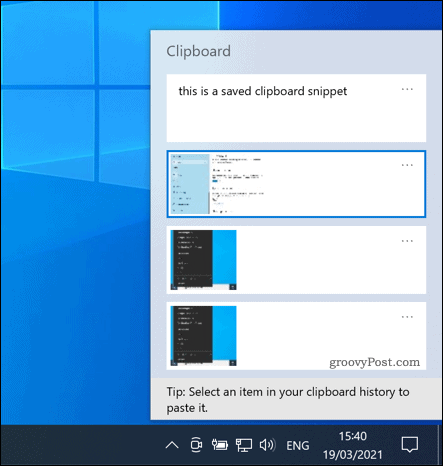
Se você decidir desativar a área de transferência, o Windows apagará todos os itens armazenados nela (incluindo os itens fixados). Quaisquer outros itens que você salvar na área de transferência sobrescreverão o último. Isso retorna seu histórico máximo da área de transferência para um item, em vez dos 25 itens salvos com este recurso ativado.
Como limpar o histórico da área de transferência do Windows 10
Existem três métodos claros para limpar o histórico da área de transferência salva no Windows 10. A maneira mais rápida de fazer isso é usar o painel da área de transferência - pressione Windows + V para ver isso.
No próprio painel, você pode limpar itens individuais pressionando o três pontos ícone do menu e selecionando o Excluir opção. Isso permite que você remova rapidamente o conteúdo confidencial que possa ter salvo (incluindo todos os itens que você fixou na área de transferência).
Se você deseja remover todos os itens salvos (exceto itens fixados), no entanto, pressione o botão três pontos mícone enu, então selecione Limpar tudo no menu.
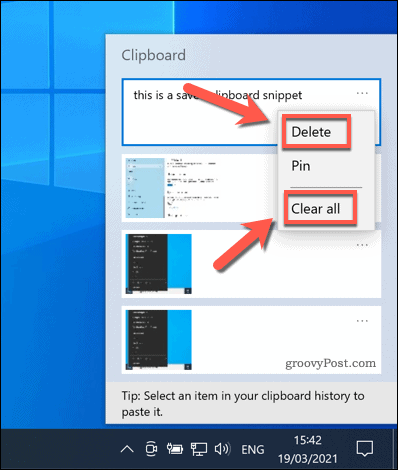
Você também pode limpar o histórico da área de transferência usando o Configurações do Windows cardápio. Para fazer isso, clique com o botão direito no menu Iniciar e pressione Configurações.
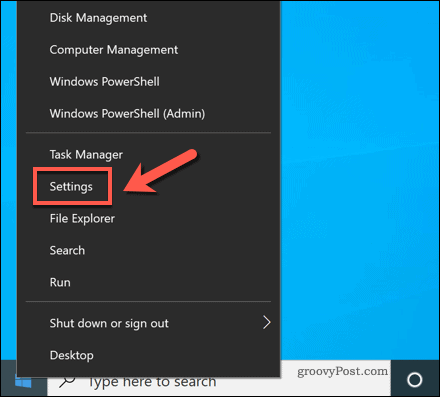
No Configurações menu, pressione Sistema> Área de transferência. No Prancheta menu, pressione o Claro opção no Limpar dados da área de transferência seção na parte inferior.

Você também pode limpar seus dados desativando totalmente o novo recurso de histórico da área de transferência - pressione o botão Histórico da área de transferência controle deslizante para fazer isso.
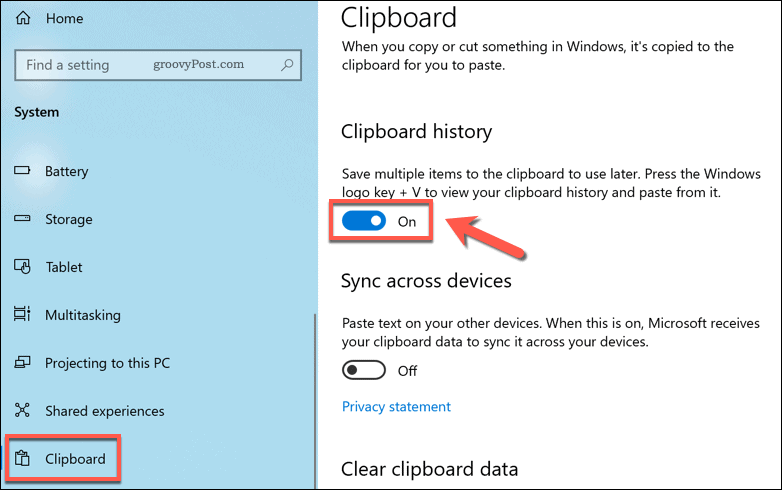
O método final para limpar o histórico da área de transferência é reiniciar o PC. Cada vez que você reinicia, todos os itens salvos (exceto itens fixados) são apagados do histórico.
Para reiniciar rapidamente o seu PC, clique com o botão direito no menu Iniciar e selecione Desligue ou saia> Reiniciar.
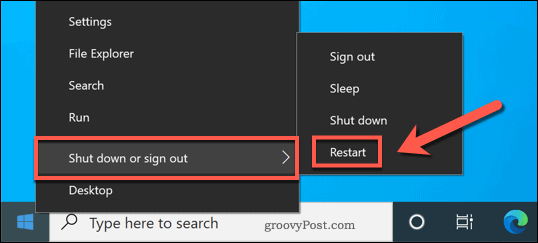
Melhorando a segurança no Windows 10
Ao limpar o histórico da área de transferência do Windows 10, você está garantindo que os dados confidenciais copiados sejam apagados assim que usados. Pode ser necessário tomar outras medidas para se proteger, no entanto, especialmente se keyloggers e outro malware estiverem monitorando o uso do teclado.
Nesse caso, é importante agendar verificações regulares usando o antivírus integrado Microsoft Defender. Se você está infectado, você pode agendar uma varredura de inicialização para remover qualquer malware antes da próxima inicialização.
Como limpar o cache, cookies e histórico de navegação do Google Chrome
O Chrome faz um excelente trabalho ao armazenar seu histórico de navegação, cache e cookies para otimizar o desempenho do seu navegador online. Seu modo de ...
Correspondência de preços na loja: como obter preços on-line ao fazer compras na loja
Comprar na loja não significa que você precise pagar preços mais altos. Graças às garantias de correspondência de preços, você pode obter descontos online enquanto faz compras em ...
Como presentear uma assinatura do Disney Plus com um vale-presente digital
Se você tem gostado do Disney Plus e deseja compartilhá-lo com outras pessoas, veja como comprar uma assinatura Disney + Gift para ...
Seu guia para compartilhar documentos em Documentos, Planilhas e Apresentações Google
Você pode colaborar facilmente com os aplicativos do Google baseados na web. Este é o seu guia para compartilhar no Documentos, Planilhas e Apresentações Google com as permissões ...



